画像編集を行った画像を、元画像と並べて表示して、画像編集の効果を確認できます。このメニュー項目は、編集元または編集後の画像を選んでiボタンを押し、[画像編集]を選んだときのみ表示されます。
編集前後の画像表示方法
-
画像編集で作成した画像(pが表示されている画像)または画像編集の元画像を選ぶ
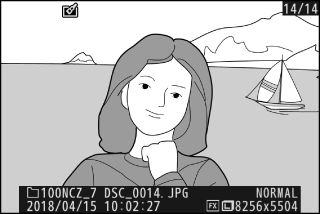
-
iボタンを押して[画像編集]を選ぶ
iメニューから[画像編集]を選んでJボタンを押します。

-
[編集前後の画像表示]を選ぶ
[編集前後の画像表示]を選んでJボタンを押すと、[編集前後の画像表示]画面を表示します。

-
編集前と編集後の画像を比較する
- 編集前の画像を左側、編集後の画像を右側に表示します。
- 画像編集の内容は、2つの画像の上に表示されます。
画像編集の内容
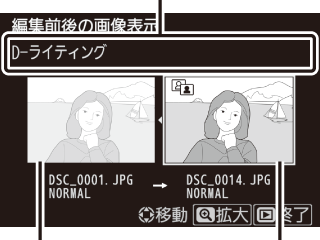
編集前の画像 編集後の画像 - マルチセレクターの42で、編集前/編集後の画像を切り換えられます。
- 画像合成の元画像の場合、13で2枚の元画像を切り換えられます。
- 1枚の元画像から複数の画像編集を行った場合、13で編集後の画像を切り換えられます。
- Xボタンを押している間、選択中の画像を拡大表示します。
- Jボタンを押すと、黄色の枠で選択中の画像を1コマ表示します。
- Kボタンを押すと、再生画面に戻ります。
編集前後の画像表示についてのご注意
- プロテクトされている画像を編集した場合は、編集前の画像は表示されません。
- 編集元の画像を削除した場合、編集前の画像は表示されません。
